如何阻止 Skype 在 Windows 10 的後台運行?
已發表: 2018-01-09快速修復此問題
使用由 Auslogics 專家團隊開發的安全免費工具。
- 使用方便。 只需下載並運行,無需安裝。
- 安全的。 我們的軟件在 CNET 上有特色,我們是微軟的銀牌合作夥伴。
- 自由。 我們是認真的,一個完全免費的工具。
查看有關 Auslogics 的更多信息。 請查看 EULA 和隱私政策。
'控制你能控制的東西'
斯蒂芬·金
我們都知道 Skype 很棒。 它使我們的電話和信息能夠暢通無阻地在世界各地流動,從而在全球通信中開闢了一條道路。 可以說,Skype 現在是我們日常生活的重要組成部分,在做生意時幾乎是必不可少的。
總而言之,Skype 做了真正令人印象深刻的工作。 但截至今天,我們的讚美之泉已經枯竭。 現在是時候詳述與 Skype 相關的主要煩惱之一了——該應用始終希望在 Windows 10 的後台保持活躍。
如果您要處理有問題的問題,您可能想問以下問題:
- 為什麼 Skype 一直作為後台進程運行?
- 為什麼要阻止 Skype 在後台運行?
- 如何阻止 Skype 在我的系統後台運行?
- 如何退出 Skype?
- 如何防止 Skype 在啟動時啟動?
幸運的是,它們很容易回答:
“為什麼 Skype 一直作為後台進程運行?”
Skype 的配置強制應用程序保持活動狀態並在後台運行,即使在不使用時也是如此。 這可確保您在計算機開啟時始終可以接聽來電和消息。

使用 Auslogics BoostSpeed 解決 PC 問題
除了清潔和優化您的 PC 之外,BoostSpeed 還可以保護隱私、診斷硬件問題、提供提高速度的技巧,並提供 20 多種工具來滿足大多數 PC 維護和服務需求。
“我為什麼要阻止 Skype 在後台運行?”
始終可以聯繫並準備好與您的聯繫人取得聯繫確實是一種務實的方法。 因此,對於個人和企業來說,不斷連接到 Skype 似乎是基本的必要條件。 遺憾的是,這個故事還有另一面: Skype 對你的 CPU 的負擔相當重。 因此,您不應對在您的 PC 後台運行的 Skype 視而不見——即使不使用該應用程序也會佔用您的資源。 結果,您的計算機可能會變得緩慢且無響應,這非常令人沮喪。 這就是為什麼我們建議您僅在真正需要時才保持 Skype 處於活動狀態。
“我怎樣才能阻止 Skype 在我的系統後台運行?”
Skype 是一個任性的應用程序——任性而任性。 訂購它並不像看起來那麼容易。 該應用程序更喜歡讓您保持登錄狀態並在系統後台保持活躍,無論您喜歡與否。
毋庸置疑,您可以讓 Skype 一直運行下去——多虧了它,您永遠不會錯過任何重要的電話或消息。 但是,如果您認為 Skype 應該有權休息一段時間,或者您不希望它耗盡您 PC 的資源,您不妨停止該應用程序。 這是一個相當簡單的過程——但它並不直觀。 因此,我們希望以下提示對您有所幫助。
以下是如何阻止 Skype 在後台運行的一些想法:
檢查您擁有的 Skype 版本
基本上,有 3 個版本的 Skype 可供選擇,並且每個版本都以自己的方式持久化:
- Skype 預覽
- Skype 桌面應用程序
- 商務版 Skype
Skype 預覽
Skype Preview 是作為 Windows 10 一部分提供的內置應用程序。
要停止 Skype Preview 在系統後台運行,請執行以下簡單步驟:
- 開始 -> 左鍵單擊 Skype 預覽
- Skype 預覽 -> 左鍵單擊您的個人資料圖標 -> 退出
在此操作之後,您將不會發現您的 Skype Preview 應用程序在 Windows 10 的後台運行。
Skype 桌面應用程序
Skype Desktop 是一個傳統的 Skype 應用程序。 要使用此應用程序,請單獨下載並登錄。
要防止 Skype 桌面應用在後台運行,請執行以下操作:
Task Bar -> Left-click on the Skype icon -> Quit Skype
或者
System Tray icon -> Right-click on the Skype icon -> Quit
不過,您的 Skype 桌面應用程序可能會在您下次啟動 PC 時自動啟動。
商務版 Skype
Skype for Business 是一個強大的協作工具。 儘管如此,您可能不希望一直保持它處於活動狀態。
要阻止 Skype For Business 在後台運行,請嘗試以下方法:
System Tray icon -> Right-click on the Skype For Business icon -> Exit
現在 Skype For Business 不會在後台連續運行。
要確保 Skype 不再處於活動狀態,請使用您的任務管理器:
Ctrl+Alt+Delete -> Task Manager -> Left-click on it -> Processes
是否有任何以“Skype”開頭的條目?
- 如果是,請單擊它們並結束任務。
- 如果沒有,這意味著您的 Skype 目前未激活。
禁用其他不需要的 Skype 進程
刪除“SkypeC2CAutoUpdateSvc.exeb”和“SkypeC2CPNRSvc.exe”
如果您認為您運行緩慢的 PC 付出的代價太高而無法始終待命,請考慮禁用不必要的 Skype 進程。
您應該記住的是,Skype.exe 並不是唯一可以在 Windows 10 後台運行並降低計算機速度的與 Skype 相關的進程。 如果您打開任務管理器,您可能會在“進程”和“詳細信息”選項卡下看到“SkypeC2CAutoUpdateSvc.exe”和“SkypeC2CPNRSvc.exe”。

我們建議您刪除不需要的 Skype 進程以提高您的 PC 性能。 這可能意味著 SkypeC2CPNRSvc.exe 和 SkypeC2CAutoUpdateSvc.exe 在您的 Windows 10 計算機上不再受歡迎。
SkypeC2CAutoUpdateSvc.exe 有自己的名稱,即 Updates Skype Click to Call。 它位於“C:\Program Files (x86)\Skype\Toolbars\AutoUpdate\”文件夾或“C:\Program Files\Skype\Toolbars\AutoUpdate\”中。
SkypeC2CPNRSvc.exe 的名稱是電話號碼識別 (PNR) 模塊。 您可以在“C:\Program Files (x86)\Skype\Toolbars\PNRSvc\”文件夾或“C:\Program Files\Skype\Toolbars”中找到它。
要禁用 SkypeC2CPNRSvc.exe,請執行以下步驟:
- Windows 徽標鍵 + R -> 在運行框中鍵入 services.msc -> 回車
- 搜索 Skype Click to Call PNR Service -> 雙擊它
- 打開服務 -> Skype Click to Call PNR 服務屬性 -> 打開 c2cpnrsvc 的屬性 -> 常規
- 服務狀態 -> 點擊停止
- 啟動類型 -> 從下拉列表中選擇禁用 -> 確定
以下是如何禁用 SkypeC2CAutoUpdateSvc.exe:
- Windows 徽標鍵 + R -> 在運行框中鍵入 services.msc -> 回車
- 搜索 Skype Click to Call Updater -> 雙擊它
- 打開服務 -> Skype 單擊以調用更新程序屬性 -> 打開 c2cautoupdatesvc 的屬性 -> 常規
- 服務狀態 -> 點擊停止
- 啟動類型 -> 從下拉列表中選擇禁用 -> 確定
- 重新啟動計算機
由於上述步驟,SkypeC2CAutoUpdateSvc.exe 和 SkypeC2CPNRSvc.exe 都不會再次出現。
刪除“Skypehost.exe”
除了 SkypeC2CAutoUpdateSvc.exe 和 SkypeC2CPNRSvc.exe 之外,您還可能會受到 Windows 10 計算機上運行的另一個持久性進程 Skypehost.exe 的困擾。 它為 Windows 10 Skype 和 Messaging + Skype 提供支持。 如果你覺得這些服務不是必需的,你可以自由地擺脫 Skypehost.exe。 您可以通過卸載 Messaging + Skype 或刪除 Skype 來做到這一點。
以下是如何做到這一點:
要卸載 Messaging + Skype,請執行以下操作:
- 開始 -> 設置 -> 系統 -> 應用和功能
- 消息 + Skype -> 點擊它 -> 卸載
要使用 PowerShell 刪除 Skype,請執行以下操作:
- Windows 徽標鍵 + X -> 搜索 -> 在搜索框中鍵入 PowerShell
- Ctrl + Shift + Enter -> 確認用戶帳戶控制提示
- 鍵入以下命令(每行後按 Enter):
Get-AppxPackage *消息* | 刪除-AppxPackage
獲取 AppxPackage *skypeapp* | 刪除-AppxPackage
“我怎樣才能退出 Skype?”
Skype 默認讓您保持登錄狀態,這非常方便——您不必在每次啟動應用程序時都提供您的帳戶詳細信息。 但是,如果您發現由於安全問題而始終無法忍受登錄 Skype,請隨時退出該應用程序。
只需遵循以下簡單說明:
要退出 Skype 預覽應用程序:
- 開始菜單 -> Skype 預覽
- 左鍵單擊您的個人資料圖標(左下角)-> 向下滾動到您的帳戶屏幕底部-> 退出
要退出 Skype 桌面應用程序:
Open your traditional Skype desktop application -> Click the Skype tab (the top-left corner) -> Sign out
要退出 Skype for Business:
Launch Skype for Business -> Click the Show Menu arrow -> File -> Sign out
下次您希望運行 Skype 時,它會要求您提供您的 Skype 用戶名和密碼 - 因此,不要讓您的登錄詳細信息溜走!
“如何防止 Skype 在啟動時啟動?”
如果 Skype 是您的啟動程序之一,它會在您每次啟動 PC 時自動啟動。
如果要禁止 Skype 桌面應用程序在啟動時啟動,請按照下列步驟操作:
- 打開您的 Skype 桌面應用程序 -> 工具 -> 選項
- 取消選中啟動 Windows 時啟動 Skype -> 保存
要防止 Skype Preview 自動啟動,請退出應用程序——這就足夠了:
- 開始按鈕 -> Skype 預覽應用程序 -> 左鍵單擊您的個人資料圖標(左下角)
- 向下滾動到您的帳戶屏幕底部 -> 退出
如果要阻止 Skype for Business 在 Win 10 PC 上自動啟動,請執行以下操作:
- 開始 -> Skype for Business -> 登錄到您的 Skype for Business 帳戶(如果您尚未登錄)
- 搜索滾輪按鈕 -> 搜索旁邊的小向下箭頭按鈕 -> 左鍵單擊向下箭頭按鈕 -> 檢查下拉菜單 -> 工具 -> 選項
- 檢查側邊菜單 -> 導航到個人選項卡 -> 取消選中登錄 Windows 時自動啟動應用程序 -> 確定
這是阻止 Skype 成為計算機啟動過程一部分的另一種方法:
- Windows 徽標鍵 + R -> 在運行框中鍵入 msconfig.exe -> 回車
- 系統配置 -> 轉到啟動選項卡 -> 查找 Windows 啟動應用程序列表 -> 搜索 Skype -> 取消選中它 -> 應用 -> 確定
- 重啟你的電腦
您現在可以更輕鬆地呼吸,因為侵入式 Skype 將不再在啟動時啟動。
筆記:
如果在您停止 Skype 在後台運行並在啟動時啟動後,您的 PC 仍然運行緩慢,則您的計算機需要徹底檢查。 不需要的進程、垃圾文件、損壞的註冊表項和非最佳設置是您應該盡快處理的問題,因為它們會使您的 PC 速度慢得無法忍受。 您可以決定是否將您的 PC 診斷掃描完全放在您的肩上。 例如,您可以使用特殊工具(例如 Auslogics BoostSpeed)對您的 Win 10 進行全面檢查並提高計算機的性能。
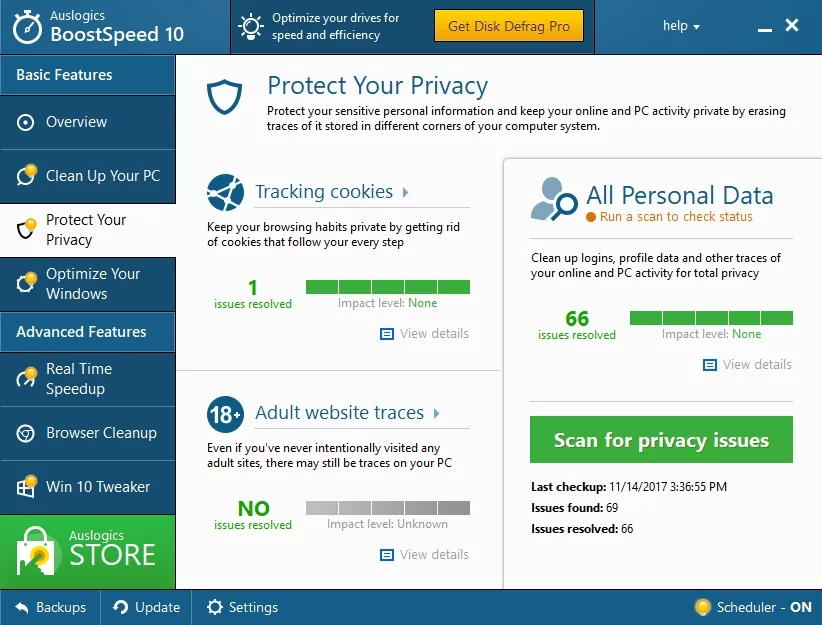
我們希望我們的提示可以幫助您控制您和 Skype 之間的事情。
您對此問題有任何想法或疑問嗎?
我們期待您的評論!
